Kako preokrenuti ili zrcaliti fotografije i slike na iPhoneu i iPadu?
Miscelanea / / August 04, 2021
Reklame
Možda ste primijetili da se tijekom fotografiranja selfieja fotografije vodoravno zrcale. Ovaj bi efekt mogao u cjelini pokvariti sliku. Srećom u Apple Storeu postoji gomila aplikacija za uređivanje fotografija koje mogu riješiti ovaj problem. Postoje različiti zrcalni efekti koje možete primijeniti na svoje slike pomoću različitih aplikacija za uređivanje fotografija prisutnih u Apple Storeu za korisnike iOS-a i iPadOS-a.
Dakle, ako ste korisnik iPhonea ili iPada i želite znati kako na slike možete dodati zrcalne efekte, tada će vam ovaj članak pomoći. Kao što je gore spomenuto, u trgovini je dostupno nekoliko aplikacija za uređivanje fotografija, ali nije moguće pregledati cijeli popis takvih aplikacija. Dakle, u ovaj smo članak uvrstili neke od najboljih. Uz svaku od ovih aplikacija dali smo i vodič za preslikavanje slika prema vašem ukusu na iPhoneu ili iPadu. Dakle, bez ikakvog daljnjeg razgovora, krenimo u to.
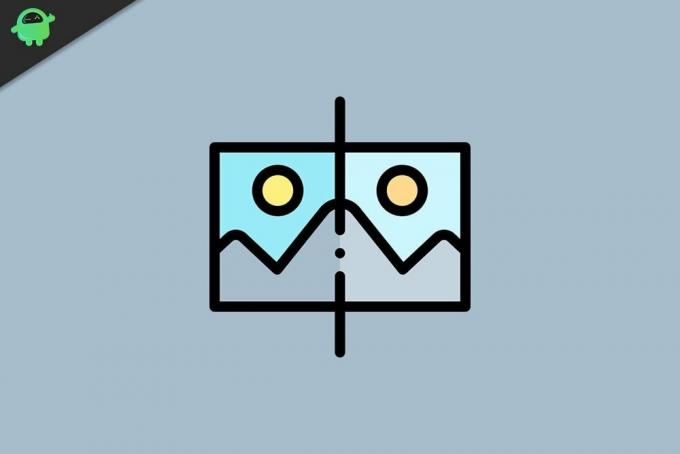
Sadržaj stranice
-
1 Kako preokrenuti ili zrcaliti fotografije i slike na iPhoneu i iPadu?
- 1.1 Kako zrcaliti slike na iPhoneu i iPadu pomoću aplikacije Photos?
- 1.2 Kako zrcaliti slike na iPhoneu i iPadu pomoću aplikacije Photoshop Express?
- 1.3 Kako zrcaliti slike na iPhoneu i iPadu pomoću aplikacije Photo flipper?
- 1.4 Kako zrcaliti slike na iPhoneu i iPadu pomoću aplikacije Mirror Photo Effects Camera?
Kako preokrenuti ili zrcaliti fotografije i slike na iPhoneu i iPadu?
Kao što je gore spomenuto, nekoliko aplikacija može zrcaliti ili preokretati fotografije, a mi ćemo ih pogledati četiri. Prvo ćemo pogledati kako se to može učiniti pomoću aplikacije Photos, zatim Photoshop Express, zatim Photo flipper i na kraju Photo Mirror Effects Camera.
Reklame
Kako zrcaliti slike na iPhoneu i iPadu pomoću aplikacije Photos?
Aplikacija Fotografije nešto je što korisnici iPhonea i iPada imaju kao zadani program za pregled fotografija.
- Otvorite sliku koju želite urediti u aplikaciji Fotografije.
- Dodirnite opciju "Uredi" u gornjem desnom kutu slike.
- Na donjoj alatnoj traci kliknite opciju "Obreži".
- U gornjem lijevom kutu vidjet ćete dvije ikone, jednu s ikonom vodoravnog zrcala. Kliknite tu ikonu i slika će se odmah okrenuti.
Jednom kad se fotografija preokrene, slika će se spremiti u izvornu datoteku. Dakle, ako želite zadržati izvornu datoteku u stvarnom obliku, napravite kopiju izvorne datoteke i uredite je.
Kako zrcaliti slike na iPhoneu i iPadu pomoću aplikacije Photoshop Express?
Ako kod sebe nemate aplikaciju Photoshop Express, morate je preuzeti s Apple App Storea. Ova aplikacija s pro verzijom koja se plaća isporučuje se sa svim vrstama funkcionalnosti, sličnoj onoj za stolnu aplikaciju Photoshop. No, čak i bez profesionalne pretplate, svojim slikama i dalje možete dodati zrcalni efekt.
- Otvorite aplikaciju i dopustite joj pristup datotekama vašeg uređaja.
- Na kartici Početna idite na odjeljak "Uredi" i prikazat će se sve vaše nedavne slike. Odaberite sliku koju želite urediti.
- Sada idite na karticu obrezivanja klikom na ikonu obrezivanja.
- Dodirnite opciju Rotate i nakon toga će se pojaviti nove opcije. Prijeđite prstom ulijevo po ovim novim opcijama i vidjet ćete opcije "Flip Horizontal i Flip Vertical". Flip horizontal (vodoravno okretanje) dati će slici vodoravno zrcalno uređivanje. Okretanje okomito će dati slici uređivanje okomitog zrcala.
- Nakon što završite s podešavanjem efekata na datoteci slike, dodirnite gumb Dijeli na gornjoj alatnoj traci.
- Zatim odaberite Rola fotoaparata, a uređena slika će se izvesti i spremiti u biblioteku slika fotoaparata.
Ovdje ne trebate kopirati izvornu datoteku jer će se stvoriti nova datoteka s uređenim detaljima.
Kako zrcaliti slike na iPhoneu i iPadu pomoću aplikacije Photo flipper?
Za razliku od Photoshop expressa koji dolazi sa svim vrstama mogućnosti uređivanja, aplikacija Photo flipper dolazi s minimalnom funkcionalnošću. Baš kao što i samo ime govori, ovo je aplikacija za uređivanje fotografija razvijena isključivo za zrcaljenje slika. Postoji i nekoliko drugih mogućnosti uređivanja, ali primarni je efekt zrcaljenja.
- Otvorite program za peraje fotografija, a zatim dodirnite ikonu Fotografije u donjem lijevom kutu zaslona.
- Otvorite sliku koju želite urediti izravno iz odjeljka spremljenih fotografija.
- Nakon što se slika učita u aplikaciji foto-peraja, prstima povucite vodoravno ili okomito preko slike da biste je zrcalili u tom smjeru. Ako želite, možete i dodati filtre na preokrenutu sliku pomoću gumba koji se nalaze ispod slike.
- Dodirnite ikonu Dijeli u donjem lijevom kutu.
- Dodirnite opciju "Spremi sliku", a novo uređena ili zrcaljena slika bit će spremljena u biblioteku fotografija s fotoaparata.
Kako zrcaliti slike na iPhoneu i iPadu pomoću aplikacije Mirror Photo Effects Camera?
Ovo je još jedna besplatna aplikacija za uređivanje fotografija dostupna u App Storeu za korisnike iPhonea i iPada. Sama se aplikacija naziva aplikacijom zrcalnih efekata, što čini očitim da se pomoću ove aplikacije na fotografije mogu dodati efekti zrcala ili refleksije. I ovdje ćete pronaći opcije vodoravnog i okomitog okretanja kako biste odabranoj slici dali željeni efekt zrcala.
Reklame
- Otvorite aplikaciju Mirror Photo Effects Camera, a zatim dodirnite znak plus da biste otvorili slike aplikacije Photos.
- Ovdje dodirnite sliku koju želite urediti i ona će se učitati u aplikaciji fotoaparata Photo Mirror Effects.
- Dodirnite ikonu efekta koja se nalazi u donjem desnom kutu zaslona.
- U odjeljku s efektima vidjet ćete dvije ikone s dva trokuta. Jedan od njih je za vodoravno okretanje, a drugi za vertikalno okretanje. Dodirnite što vam je od ove dvije potrebe i slika će se odmah okrenuti.
- Dodirnite ikonu Dijeli u gornjem desnom kutu aplikacije, a zatim dodirnite ikonu za preuzimanje da biste ovu uređenu sliku spremili u biblioteku fotografija s fotoaparata.
Postoji i nekoliko drugih aplikacija koje mogu dodati isti efekt vašim fotografijama. No, u ovom smo članku odabrali četiri aplikacije na temelju njihove popularnosti i jednostavnosti u sučelju. Sve su aplikacije navedene u ovom vodiču besplatne. Odnosno, slikama se može dodati zrcalni efekt bez plaćanja pro verzije ovih aplikacija.
Dakle, ovdje se radi o preokretanju ili zrcaljenju fotografija i slika na iPhoneu i iPadu. Ako imate pitanja ili pitanja u vezi s ovim člankom, komentirajte dolje i javit ćemo vam se. Također, svakako pogledajte naše ostale članke o iPhone savjeti i trikovi,Android savjeti i trikovi, Savjeti i trikovi za računalai mnogo više za korisnije informacije.
Oglasi Uz iOS 13 korisnici ne uživaju u dinamičnim dodacima na svojim najnovijim iPhoneima i iPadima. The…
Oglasi Novi iPhone XS, iPhone XS Max i iPhone XR imaju jednu od najboljih značajki koja…
Oglasi Slično Google asistentu, Apple je također razvio osobnog asistenta Siri za svoje macOS i iOS...

![Kako instalirati firmver Realme na vašem uređaju [Vodič za ažuriranje softvera]](/f/4f03e4bdf9d98906e7219417bfbb7909.jpg?width=288&height=384)
![Kako instalirati Stock ROM na Zen Admire Alpha [datoteka firmvera / otbrisati]](/f/d832d2c848a817c6ad1b2558da390c6c.jpg?width=288&height=384)
![Kako instalirati Stock ROM na Tele2 Midi [Firmware Flash File / Unbrick]](/f/3309b92f78b7381c1bb74dd32a45b0d3.jpg?width=288&height=384)